如果你使用TP-Link路由器固件升級tl-wr881n路由器上你正常的操作是不可取的,以下是一些www.travain.cn你tl-wr881n TP-Link路由器固件升級完成的教程,希望對大家有幫助!
tl-wr881n TP-Link路由器固件升級教程
第一步,看tl-wr881n路由器的硬件版本
1、登錄設置界面
(1),V1版本的tl-wr881n路由器
在瀏覽器中輸入:192.168.1.1 ->“用戶名”,“密碼”輸入:admin ->點擊“OK”登錄到tl-wr881n路由器設置界面。
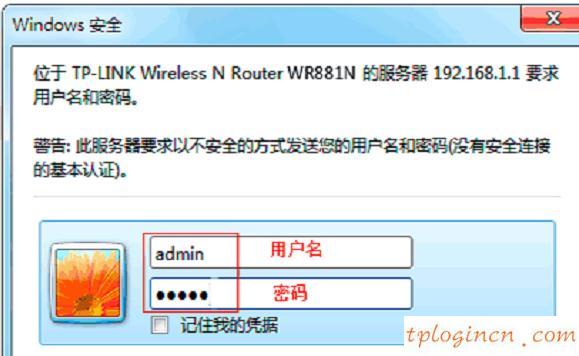
TP-LINK路由器的登錄界面tl-wr881n V1
(2)、V2版本的tl-wr881n路由器
輸入192.168.1.1或tplogin.cn ->輸入“管理員密碼”的瀏覽器,登錄到設置界面。

TP-LINK路由器的登錄界面tl-wr881n V2
一個重要的注意事項:
(1)、TP-Link路由器tl-wr881n,V1,V2共2硬件版本。路由器可在底部的標簽上看,Ver的背后是硬件版本,如下圖所示。

你可以在標簽的底部查看路由器的硬件版本
(2)、V2版本的tl-wr881n路由器“管理員密碼”,是建立tl-wr881n路由器的第一時間,用戶創建的。
如果你忘記了“管理員密碼”,唯一的辦法是把tl-wr881n TP-Link路由器恢復出廠設置;恢復出廠設置,重新設置管理員密碼重置路由器,無線WiFi名字和密碼重置。
2、檢查軟件和硬件信息
單擊“運行”->“找到版本信息”選項,你可以看到當前版本的軟件,該tl-wr881n路由器的硬件版本信息,如下圖所示。
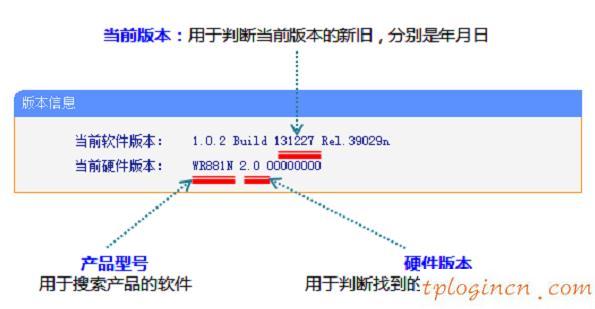
檢查TP-Link tl-wr881n路由器在當前的硬件和軟件版本信息
提醒:為了避免錯誤的軟件升級下載失敗,請記錄上述信息為您的產品。
第二步,下載軟件升級
1、點擊這里進入tl-wr881n固件下載頁面,然后下載相應版本的軟件升級。
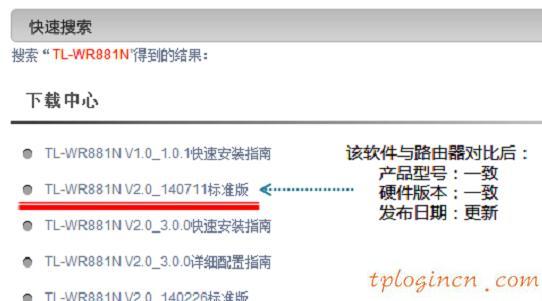
下載鏈接tl-wr881n TP軟件升級
注:不同模型之間的問題,硬件版本無法升級,唯一的模式,互助協議的硬件升級版。
2、解壓縮軟件升級
一般的升級后的軟件下載是一個壓縮包,所以你需要解壓壓縮后軟件升級。
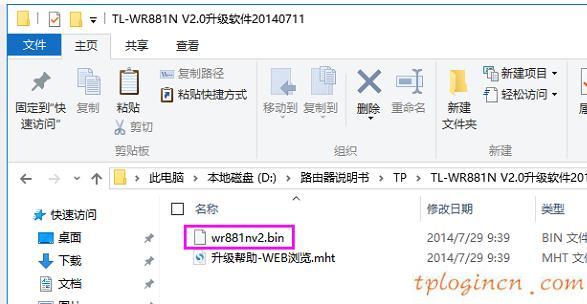
解壓TP-Link tl-wr881n升級軟件
第三步,tl-wr881n固件升級
1軟件,點擊“系統工具”->“升級”->點擊“瀏覽”
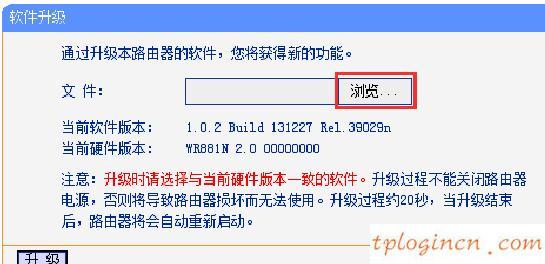
單擊“瀏覽”
2、提取后的文件夾中找到電腦,選擇文件類型,單擊“打開”:
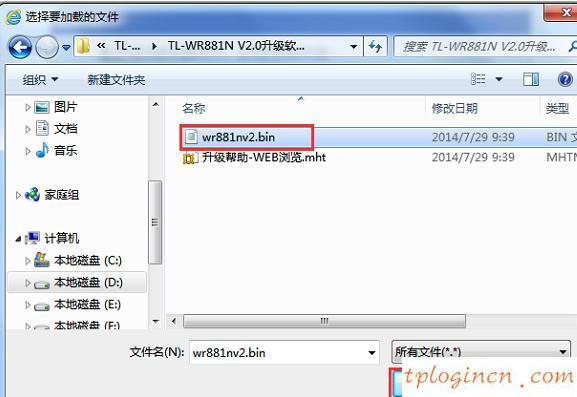
解壓縮軟件升級后的計算機上發現的
3、看到“選擇升級文件路徑已在文件中顯示,“。不需要做任何修改,點擊“升級”按鈕,如下圖所示:

點擊“升級”
4,在彈出的對話框中,單擊“確定”。
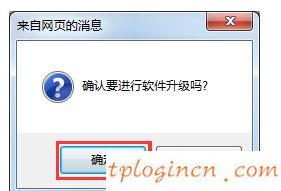
在彈出的對話框中單擊OK”
5、然后,路由器會自動進行升級,整個過程大約需要2-3分鐘。

TP-Link tl-wr881n是軟件升級
重要:在升級路由器的過程不能斷電,否則將導致路由器損壞。

